I denne opplæringen vil du lære hvordan du effektivt bruker kontrollpanelet "Oppgaver" og koblingspaletten i Adobe InCopy CC. Disse funksjonene er essensielle for redaktører som jobber i et samarbeidsmiljø siden de hjelper deg med å organisere tekstavsnitt og administrere lenkede elementer, som bilder og tekstlige elementer. Riktig bruk av disse verktøyene kan betydelig forbedre arbeidsflyten og bidra til at du alltid er oppdatert.
Viktigste punkter
- Kontrollpanelet "Oppgaver" organiserer tilgjengelige tekstavsnitt i dokumentet ditt og muliggjør utsjekking for redigering.
- Koblingspaletten hjelper til med administrasjon av bilder og tekst.
- Utsjekking og inn-sjekking spiller en sentral rolle i teamarbeidet.
Trinn-for-trinn veiledning
For å jobbe med kontrollpanelet "Oppgaver" i Adobe InCopy, må du først åpne InCopy og lukke eventuelle andre visninger om nødvendig. Du kan bytte til layout-visning for å få bedre oversikt over dokumentet ditt. Deretter åpner du kontrollpanelet "Oppgaver". Hvis det ikke allerede er åpnet, kan du aktivere det under "Vindu".
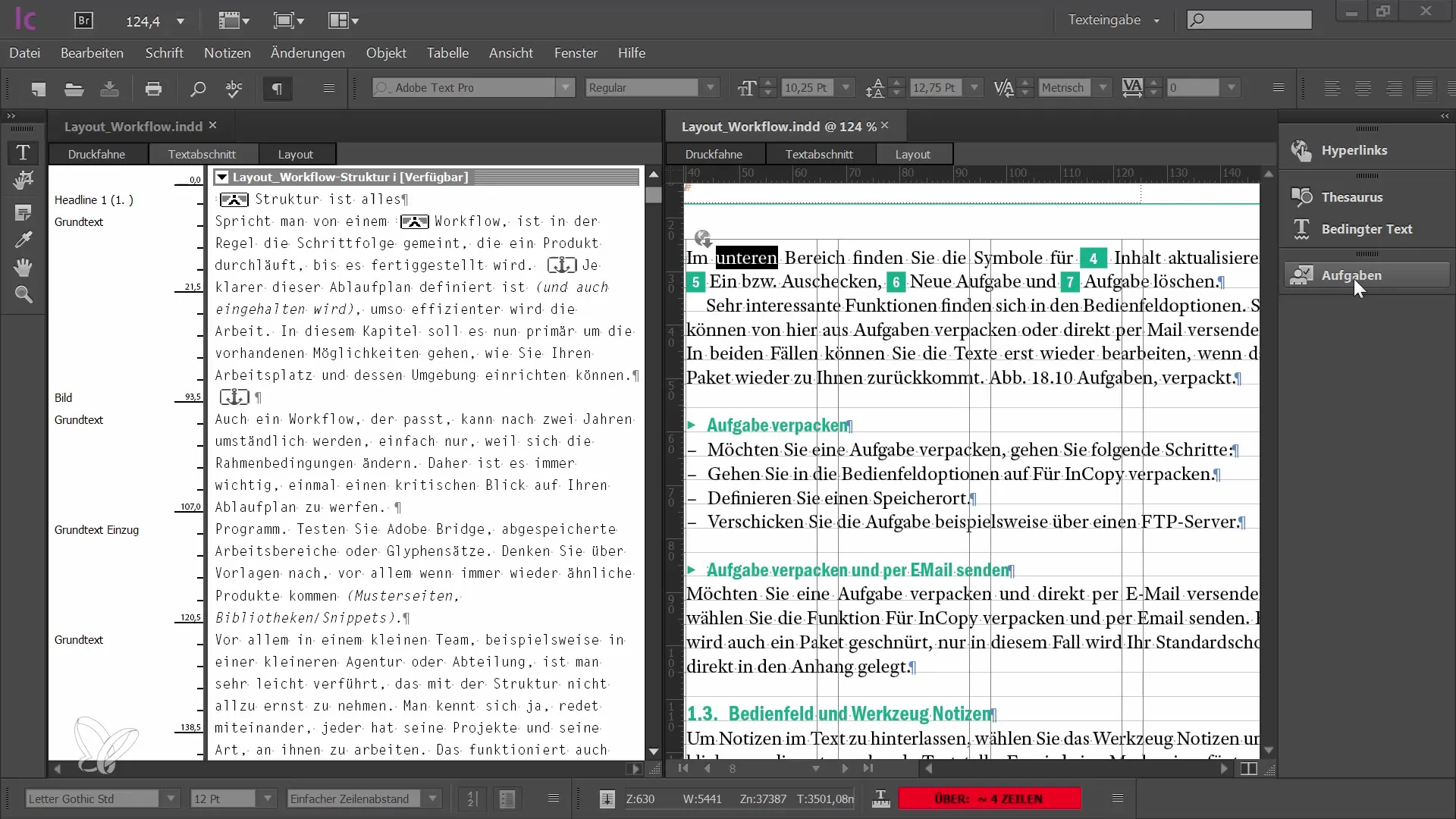
I oppgave-kontrollpanelet ser du nå de tekstavsnittene som er lenket til dokumentet ditt. Disse snuttene er tekstene du kan redigere. De tilgjengelige tekstene er listet opp her, der hver snutt viser om den for øyeblikket blir redigert eller er tilgjengelig.
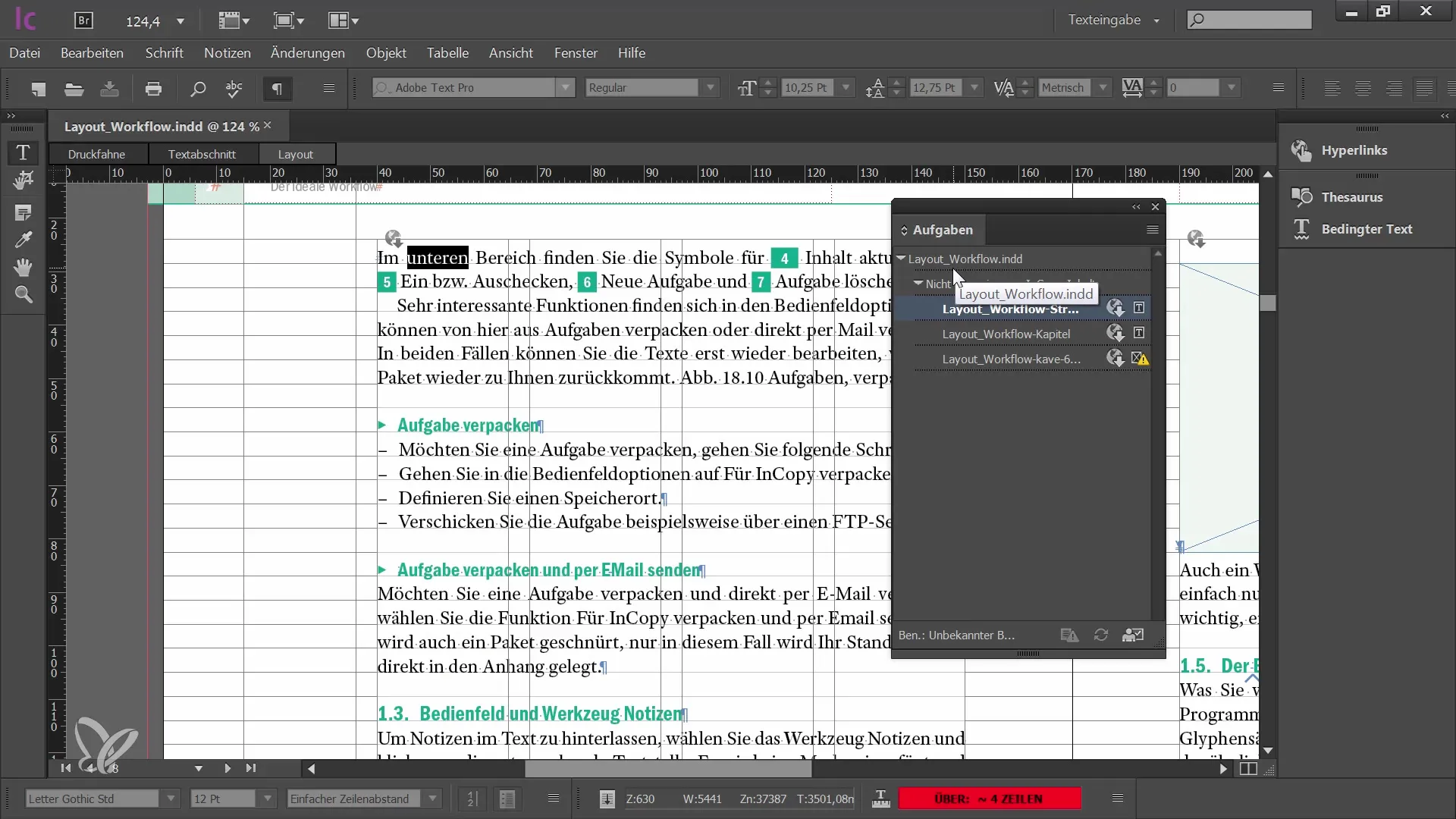
Hver tekstsnutt har et symbol som viser om tekstinnholdet er oppdatert eller om noen allerede har jobbet med det. Hvis du ser et symbol som viser at teksten er utdatert, kan du velge snutten og sjekke den ut for redigering.
For å redigere må du sjekke oppgaven ut fra arbeidsflyten. Dette betyr at ingen av de andre teammedlemmene samtidig kan redigere snutten. Du kan enten sjekke ut enkeltsnutter eller velge flere snutter samtidig ved å holde inne skifttasten.
For å lagre endringene etter redigeringen, må du autentisere deg som bruker og angi et navn og en farge, slik at teamet vet hvem som redigerer hvilke tekster. Dette er spesielt viktig for å unngå forvirring i teamet og holde oversikten.
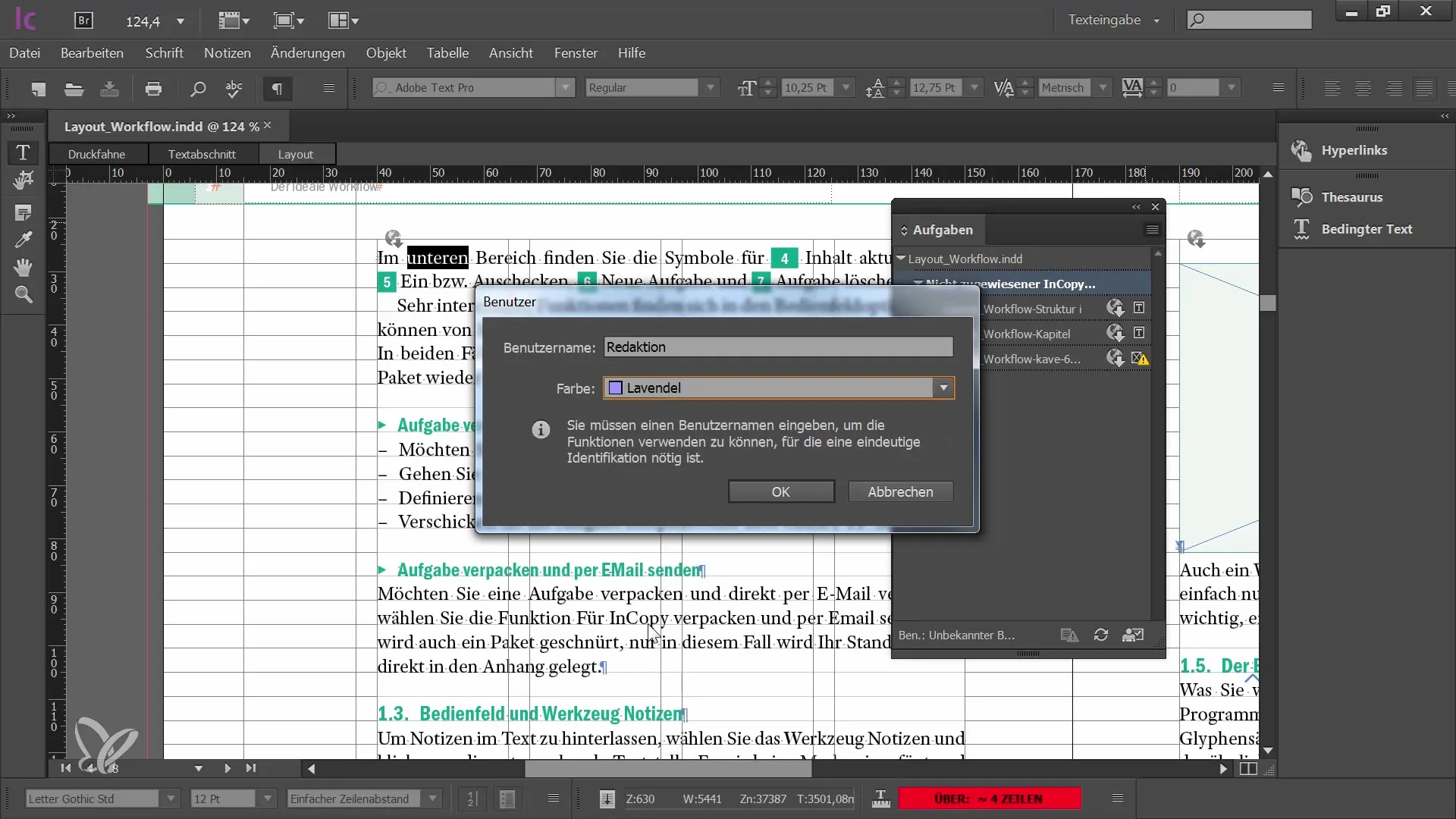
Det kan hende at programmet viser advarsler når det gjøres endringer i InCopy-filene. Det å være oppmerksom på disse meldingene og sørge for at du alltid redigerer den nyeste versjonen av teksten er tilrådelig.
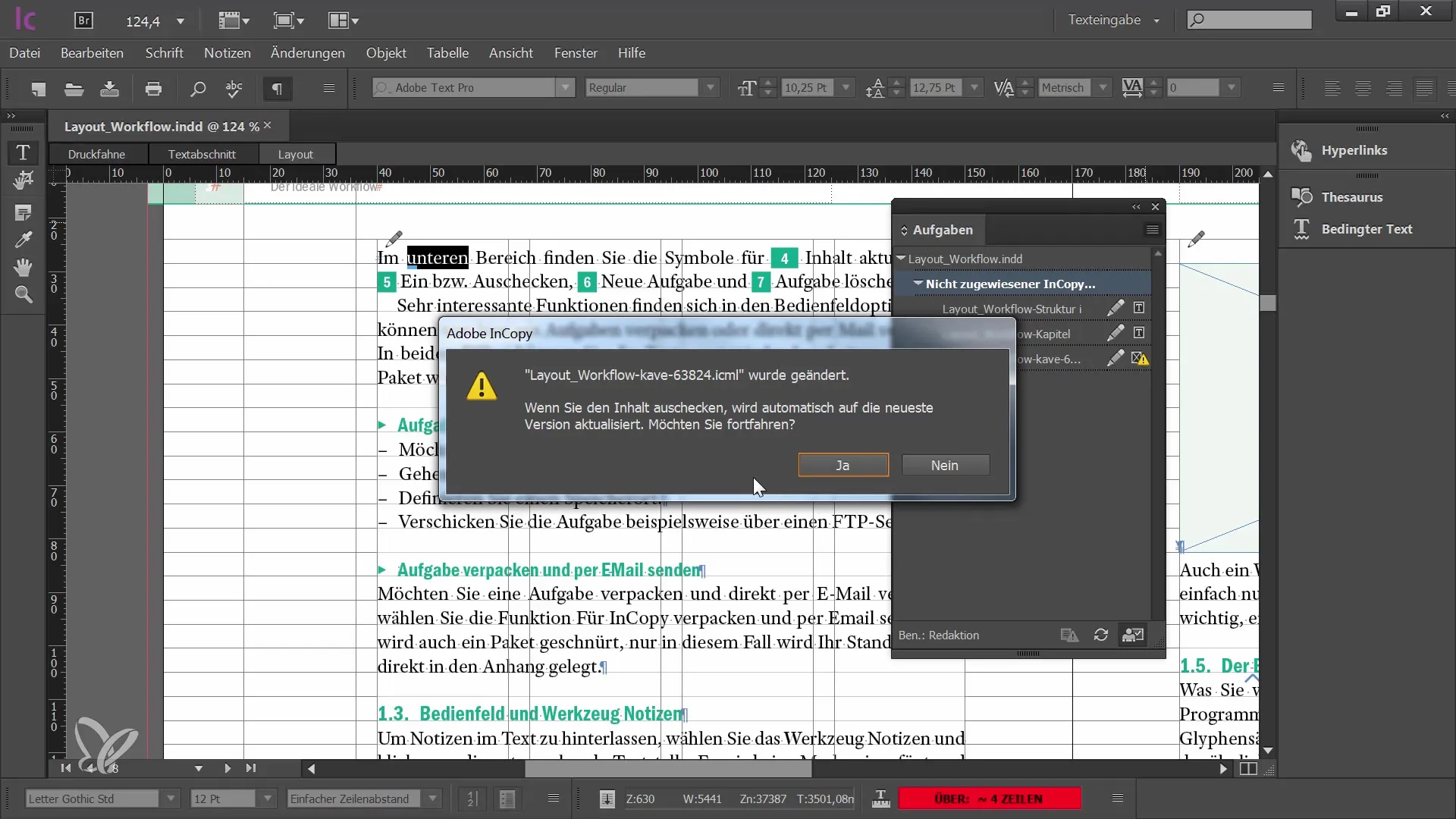
Når du har jobbet med en tekst og vil sjekke den inn igjen, blir du kanskje spurt om du vil akseptere endringene fra andre brukere. Bekreft dette, og du vil få et symbol som viser at snutten nå blir redigert.
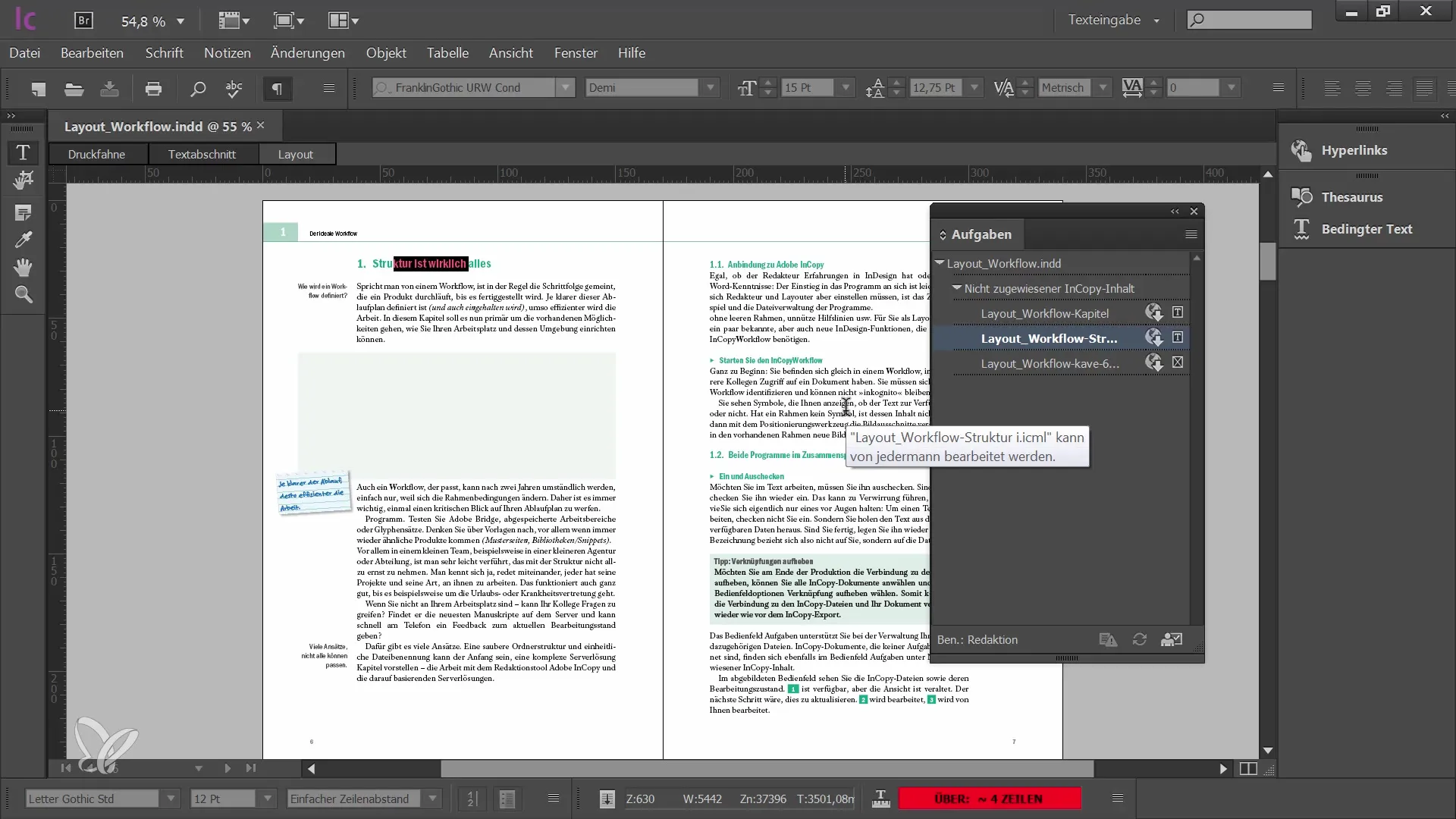
Gjennomgang av oppgavene og statussymbolene er avgjørende for en jevn arbeidsflyt. Du vil se om noen andre jobber med en snutt eller om dine endrede linjistiske tekster ikke er oppdatert.
For å effektivt redigere tekstene og grafikkene dine, kan det være nyttig å ha Adobe InDesign åpent samtidig med InCopy. På den måten kan du se hvordan tekstene ser ut i layout-visningen.
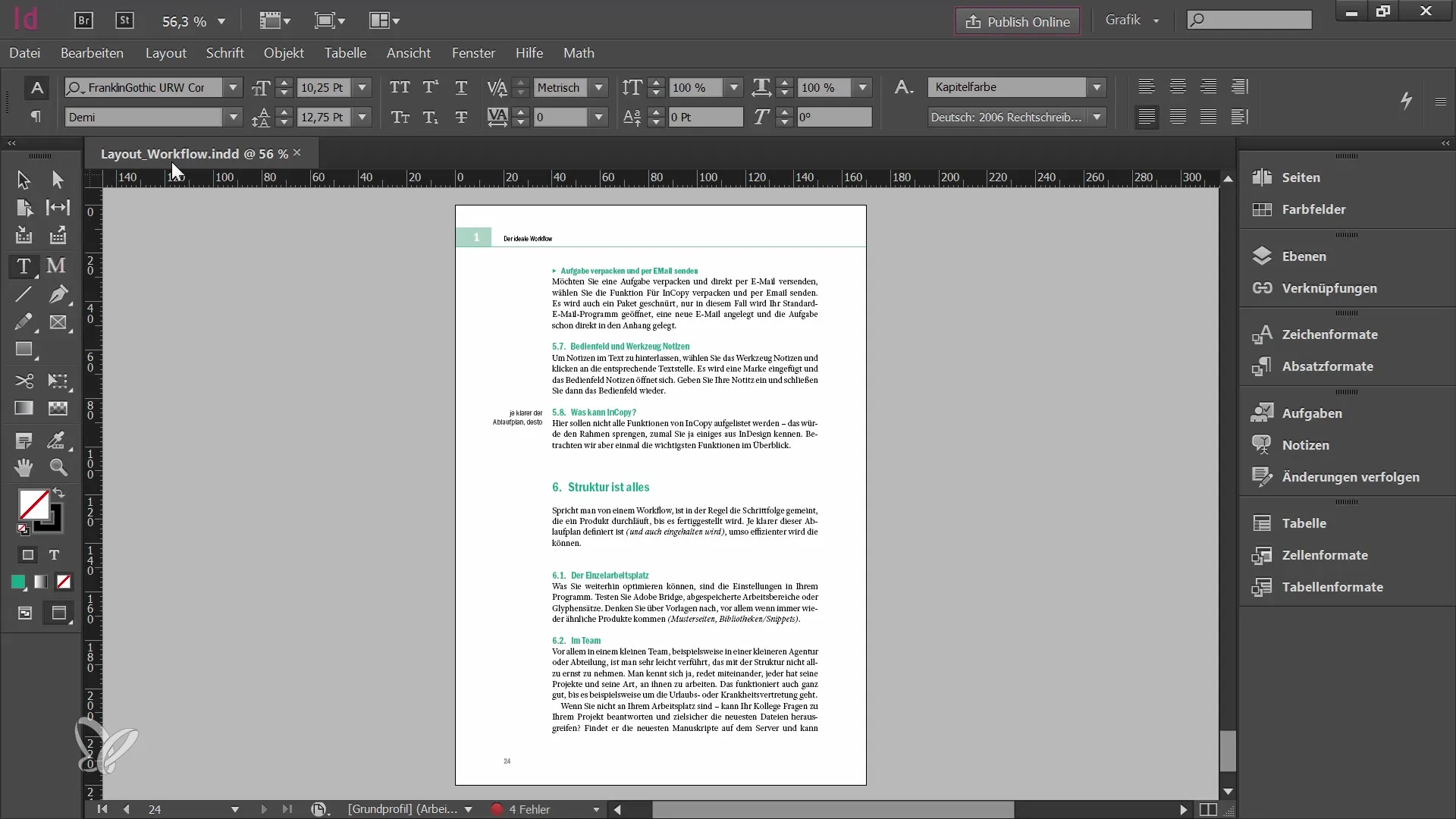
I InDesign finner du den samme oppgavepaletten. Dette gir deg en oversikt over alt innholdet som for øyeblikket blir jobbet med og lar deg velge hvilke elementer du vil redigere. Dette skaper gjennomsiktighet og hindrere deg i å jobbe med innhold som for øyeblikket blir redigert av noen andre.
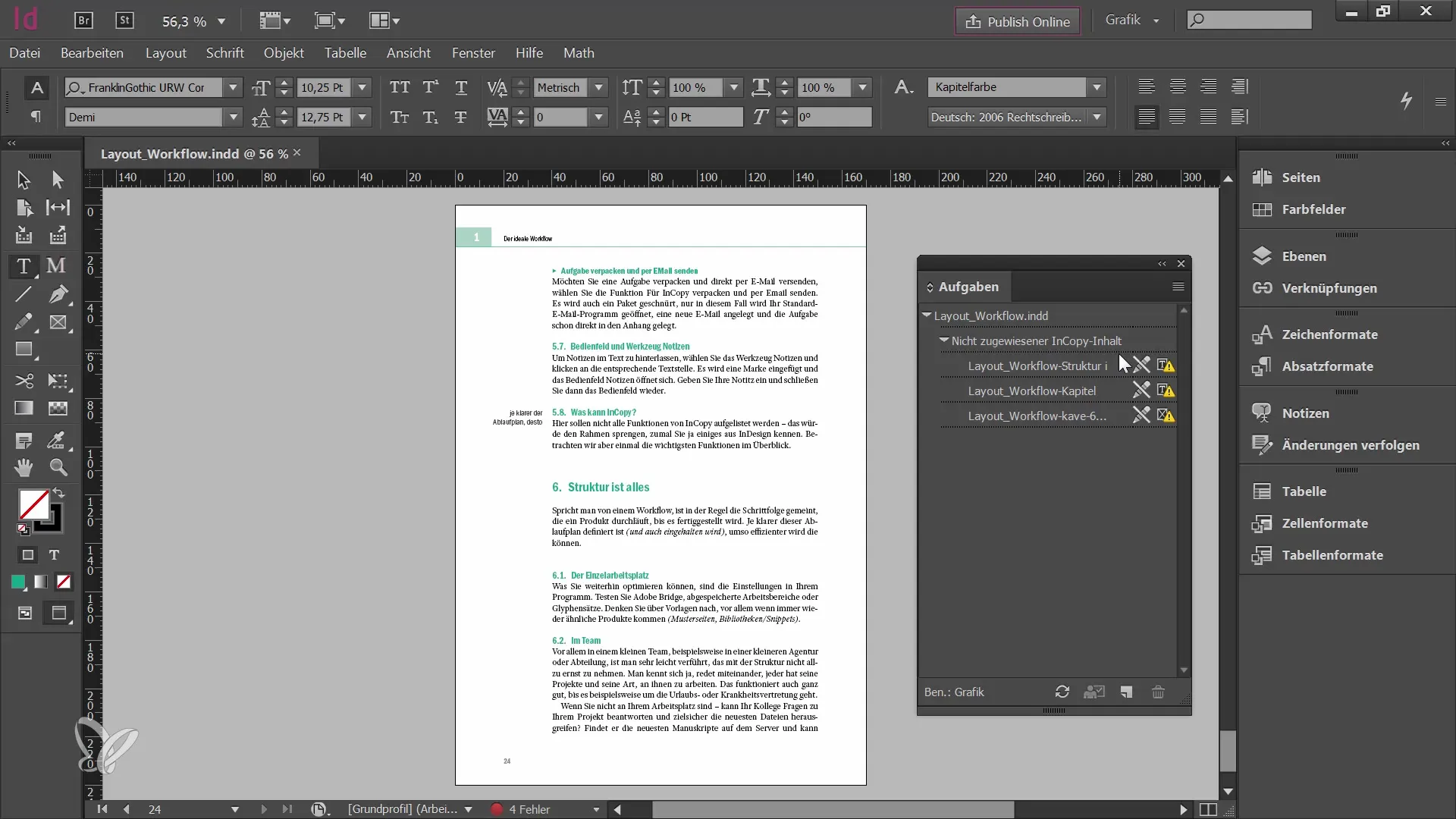
Når du sjekker inn redigert innhold, kan du forsikre deg om at alle endringer oppdateres og at det ikke oppstår misforståelser i teamet.
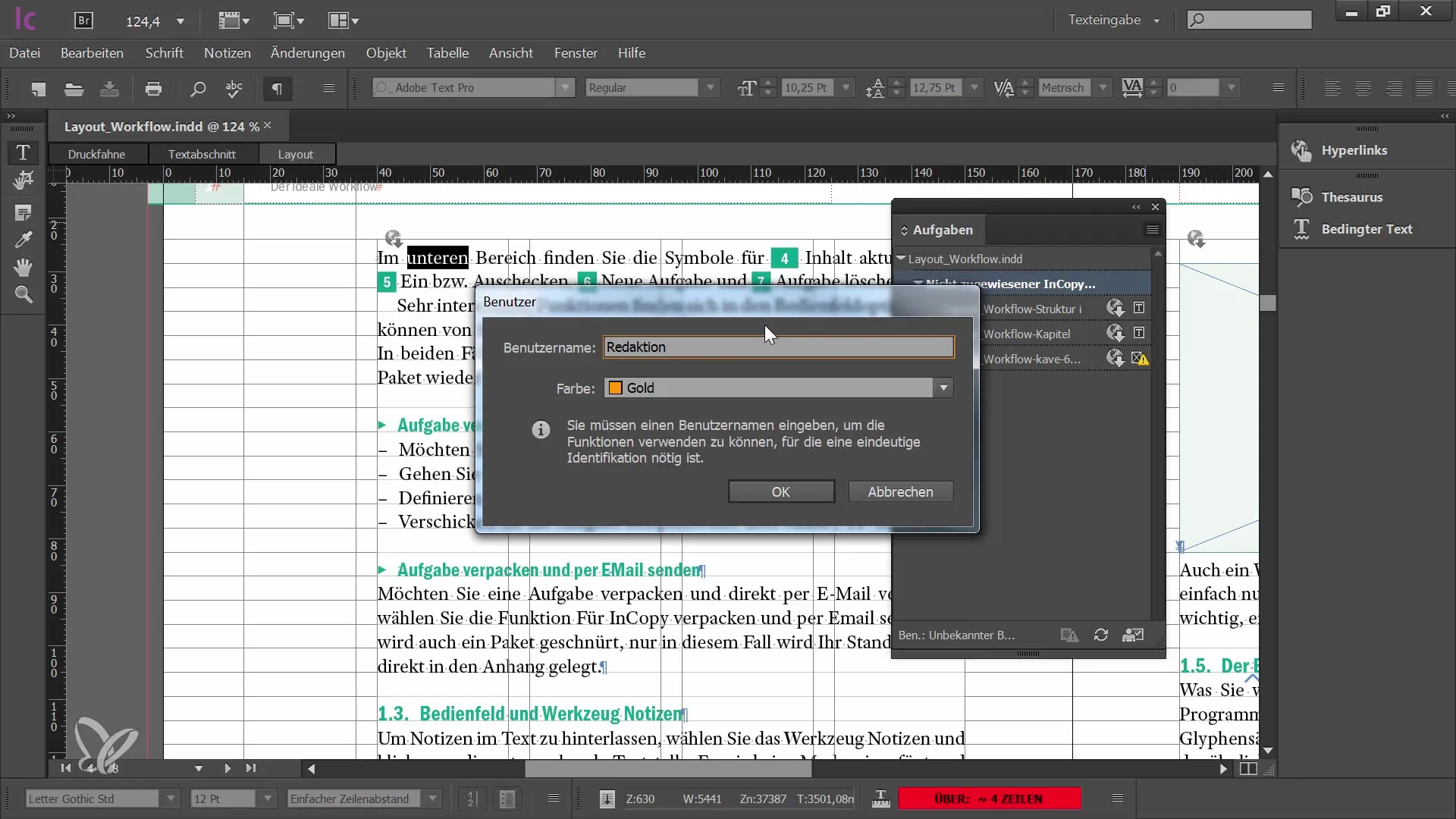
Det er også viktig å holde regelmessig kontakt med grafikeren eller det ansvarlige teammedlemmet mens du jobber, for å unngå misforståelser. Hvis det oppstår problemer med lenkede filer, kan det være nyttig å åpne InDesign og oppdatere eller opprette alle koblinger på nytt.
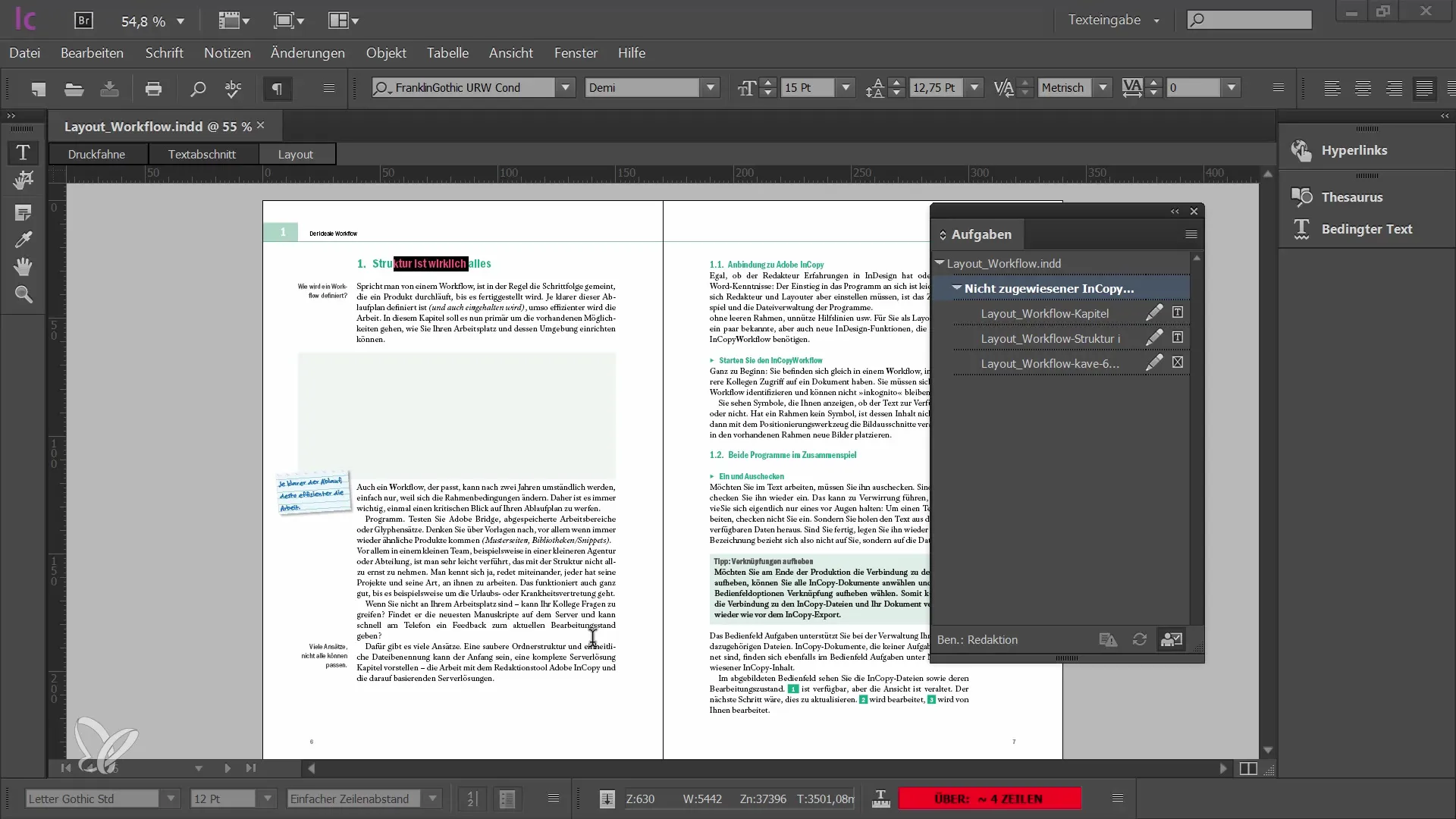
Et nyttig verktøy som kan hjelpe deg i tillegg til oppgavepanelet, er lenkepanelet. Denne viser deg ikke bare InCopy-snutter, men også bildene som er lenket i dokumentet. De hjelper deg med å finne de riktige mappene og informasjonen til prosjektet ditt raskt.
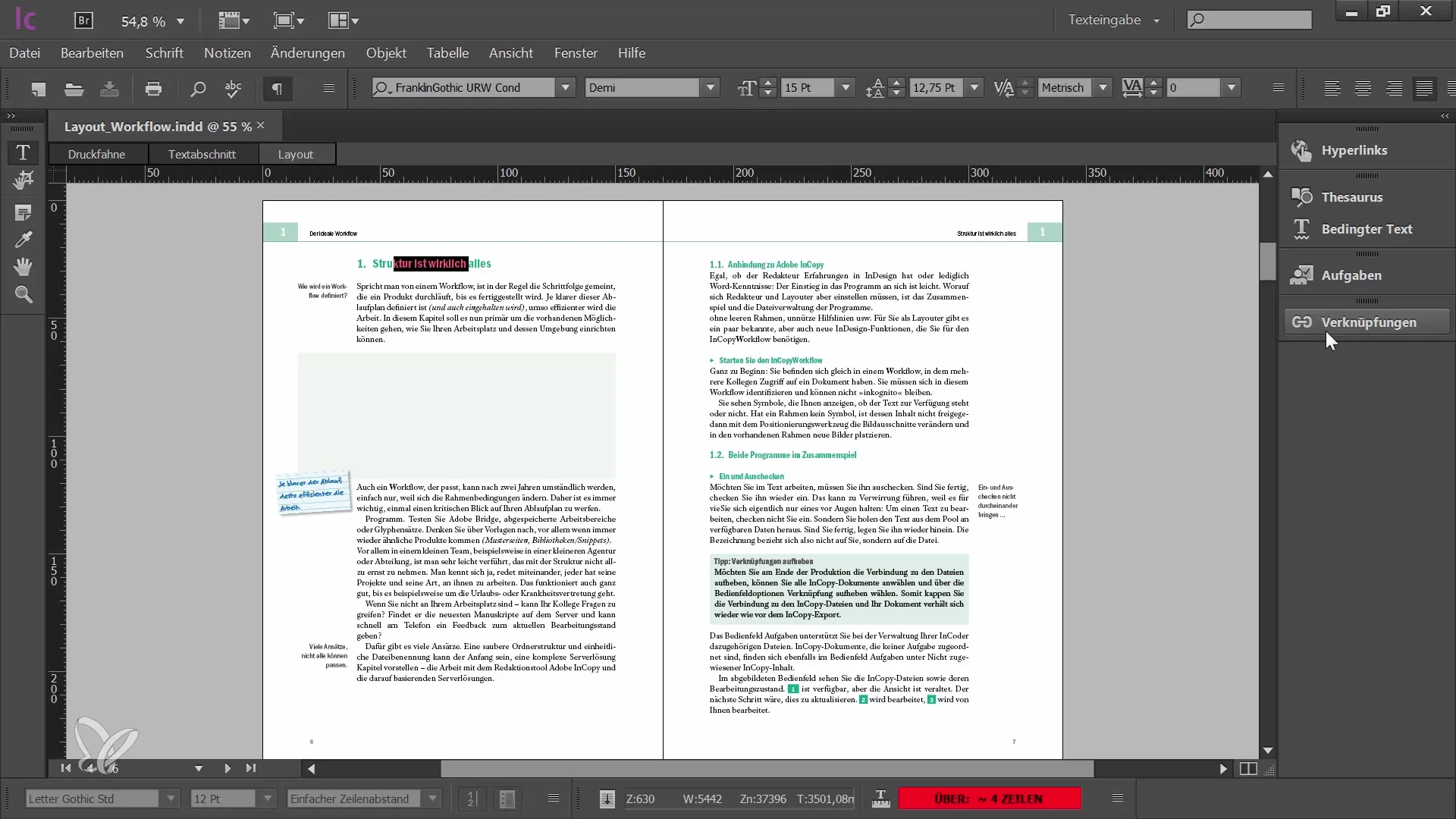
I lenkepanelet kan du se informasjon om statusen til lenkene dine, sjekke hvem som jobber med filen, og kontrollere om alle bilder og tekster er oppdatert. På den måten beholder du oversikten selv om dokumentet blir mer omfattende.
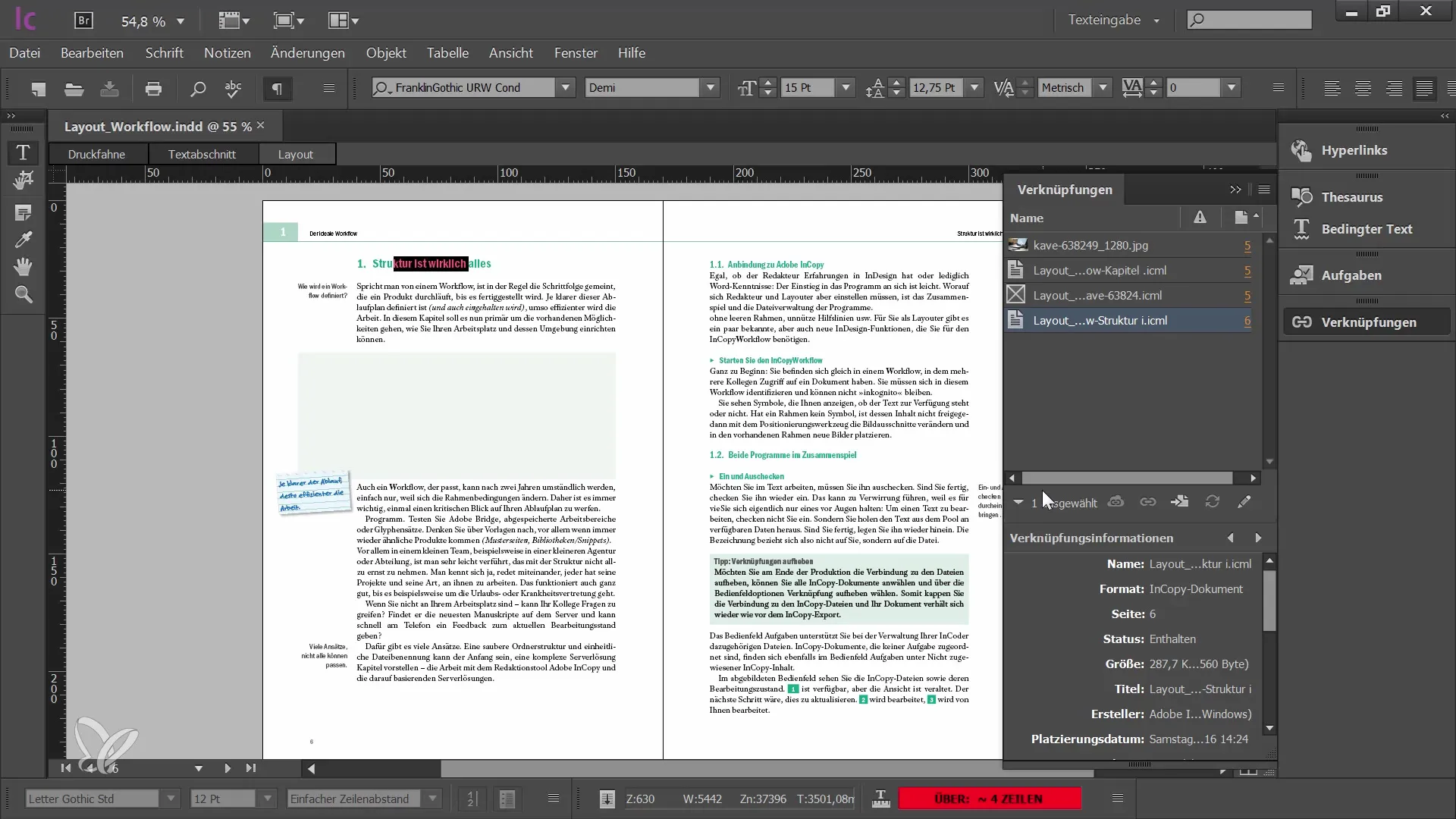
Sammendrag - Effektiv håndtering av oppgaver og lenkepanelet i Adobe InCopy CC I denne veiledningen har du lært hvordan du kan bruke oppgavepanelet effektivt for å organisere tekstavsnitt, og hvordan du kan bruke lenkepanelet til å holde styr på innholdsstatusen din. Med disse verktøyene er du godt rustet til å jobbe problemfritt i team i Adobe InCopy CC.
Ofte stilte spørsmål
Hva er oppgavepanelet?Oppgavepanelet organiserer alle tilgjengelige tekstavsnitt i dokumentet.
Hvordan sjekker jeg ut en tekstsnutt?Klikk på ønsket snutt i oppgavepanelet og velg alternativet for å sjekke ut.
Hva skjer hvis jeg gjør en endring i et redigert dokument?Du må sjekke ut endringene for at alle teammedlemmene skal kunne se den nåværende tilstanden.
Hvordan bruker jeg lenkepanelet?I lenkepanelet kan du administrere alle linkede elementer og sjekke statusen deres.
Hva gjør jeg hvis jeg mottar en advarsel?Les advarselen nøye for å forsikre deg om at du gjør de nyeste endringene og ikke går glipp av noe.


